
Sedan Microsoft först introducerade Windows Defender med Windows 10 har denna applikation blivit det föredragna verktyget för många miljoner användare, eftersom det är en av de bästa, om inte att säga det bästa antivirusprogrammet som för närvarande finns på marknaden, något som logiskt sett inte gör någon nåd för utvecklarna av denna typ av applikationer.
Men vi kan fortfarande hitta några användare på marknaden, vilka De litar inte bara på fördelarna som Windows Defender erbjuder oss naturligt, trots att det är det bästa verktyget för att skydda vår utrustning eftersom den är integrerad i hela systemet. Om du vill installera ett antivirusprogram, ett av alla livets, måste du först inaktivera Windows Defender, eftersom båda programmen inte kan köras tillsammans.
För att inaktivera Windows Defender helt har vi olika alternativ, alla helt giltiga, men vi kommer bara att visa oss det enklaste. Tack vare NoDefender-appen kan vi inaktivera snabbt Windows-antivirus utan att behöva gå in i inställningsalternativen, alternativ som om vi inte vet väl kan orsaka ett allvarligt driftsproblem i utrustningen.
- Först och främst måste vi ladda ner NoDefender via följande länk.
- Därefter kör vi applikationen och följer guiden som hjälper oss att inaktivera Windows Defender.
- Det första steget ber oss att öppna konfigurationsalternativen för Windows Defender, en process som vi kan hoppa över genom att klicka på Nästa, eftersom det inte är det alternativ vi behöver just nu.
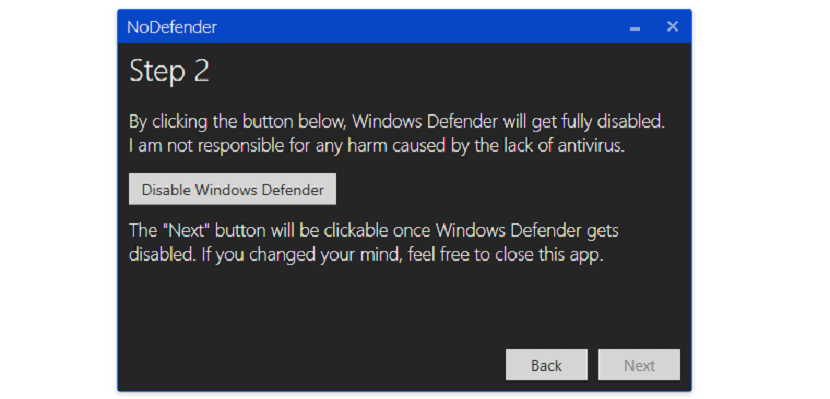
- Klicka sedan på Inaktivera Windows Defender i steg 2 och klicka sedan på Nästa igen.
- Slutligen visas en skärm där den informerar oss om att den har inaktiverat det inhemska Windows-antivirusprogrammet.
För att aktivera det igen, om fallet uppstår, måste vi kör om ansökan och klicka på Öppna Windows Defender-inställningar för att aktivera det.
Slöseri med tid att läsa den här artikeln. Koppla fellatio med Windows Defender (skämtsamt och löjligt aggressivt antivirusprogram, det är därför så många människor vill inaktivera det trots svårigheten) och det enda förslaget han ger är att använda ett program vars länk inte fungerar. De bör ta bort detta innehåll så att informationssökande inte slösar bort tid på det.
Länken till applikationen är tillgänglig. Om du inte kan läsa för att ladda ner det är det inte mitt problem. Allt är väl angivet och fungerar perfekt.
När det gäller att det är ett skändligt och aggressivt antivirusprogram, uppmanar jag dig att läsa de olika studierna som bekräftar att det är det bästa tillgängliga för Windows.